Aumentar as cotas de vCPU regionais
O Azure Resource Manager impõe dois tipos de cotas de vCPU para máquinas virtuais:
- cotas de vCPU padrão
- cotas de vCPU spot
As cotas de VCPU padrão se aplicam a VMs pré-pagas e a instâncias de VM reservadas. São impostas em duas camadas, para cada assinatura, em cada região:
- A primeira camada é a cota de vCPU regional total.
- A segunda é a cota de vCPU da família de VMs, por exemplo, as vCPUs da série D.
Este artigo mostra como solicitar aumentos de cota de vCPU regional para todas as VMs em uma determinada região. Você também pode solicitar aumentos para cotas de vCPU por família de VMs ou cotas de vCPU spot.
Considerações especiais
Ao considerar suas necessidades de vCPU entre regiões, tenha em mente o seguinte:
As cotas de vCPU regionais são impostas em toda a série de VMs em uma determinada região. Como resultado, decida quantas vCPUs são necessárias em cada região da assinatura. Se você não tiver cota de vCPU suficiente em cada região, envie uma solicitação para aumentar a cota de vCPU na região em questão. Por exemplo, se você precisar de 30 vCPUs no Oeste da Europa e não tiver cota suficiente, solicite especificamente uma cota de 30 vCPUs no Oeste da Europa. Quando você fizer isso, as cotas de vCPU em sua assinatura em outras regiões não serão aumentadas. Somente o limite de cota de vCPUs no Oeste da Europa será aumentado para 30 vCPUs.
Quando você solicita um aumento da cota de vCPU para uma série de VMs, o Azure aumenta o limite de cota de vCPUs regional no mesmo valor.
Quando você cria uma assinatura, o valor padrão do número total de vCPUs em uma região pode não ser igual à cota de vCPU padrão total para todas as séries de VMs individuais. Isso pode resultar em uma assinatura com cota suficiente para cada série de VM individual que você deseja implantar. No entanto, pode não haver cota suficiente para acomodar o total de vCPUs regionais para todas as implantações. Nesse caso, você precisa enviar uma solicitação para aumentar explicitamente o limite das cotas de vCPUs regionais.
Solicitar um aumento nas cotas regionais de vCPU
Para solicitar aumentos de cota, você deve ter uma conta do Azure com a função Colaborador (ou outra função que inclua o acesso de Colaborador).
Para exibir a página Cotas, entre no portal do Azure, insira "cotas" na caixa de pesquisa e, em seguida, clique em Cotas.
Dica
Depois de acessar Cotas, o serviço será exibido na parte superior da página inicial do Azure no portal do Azure. Você também pode adicionar Cotas à lista de Favoritos para que possa voltar rapidamente a ela.
Na página Visão Geral, selecione Computação.
Na página Minhas cotas, selecione Região e desmarque Tudo.
Na lista Região, selecione as regiões que você deseja incluir para a solicitação de aumento de cota.
Faça a filtragem com relação a qualquer outro requisito, como Uso, conforme necessário.
Selecione as cotas que você deseja aumentar.
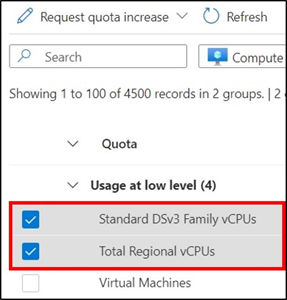
Perto da parte superior da página, selecione Nova Solicitação de Cota e, em seguida, selecione a forma como deseja aumentar a(s) cota(s): Inserir um novo limite ou Ajustar a % de uso.
Dica
Para cotas com uso muito alto, recomendamos escolher Ajustar a % de uso. Essa opção permite selecionar uma porcentagem de uso a ser aplicada a todas as cotas selecionadas, sem exigir o cálculo de um número absoluto (limite) para cada cota.
Se você tiver selecionado Inserir um novo limite: no painel Nova solicitação de cota, insira um valor numérico para cada novo limite de cota.
Se você selecionou Ajustar a % de uso: no painel Nova solicitação de cota, ajuste o controle deslizante para uma nova porcentagem de uso. Ao ajustar o percentual, o novo limite é calculado automaticamente para cada cota a ser aumentada. Essa opção é particularmente útil quando as cotas selecionadas têm uso muito alto.
Quando terminar, selecione Enviar.
Sua solicitação será revisada e você será notificado se ela puder ser atendida. Isso geralmente ocorre dentro de alguns minutos. Se a sua solicitação não for atendida, você verá um link no qual poderá abrir uma solicitação de suporte para que um engenheiro de suporte possa ajudar você com o aumento.
Próximas etapas
- Saiba mais sobre cotas do vCPU.
- Saiba mais em Visão geral sobre cotas.
- Conheça a Assinatura do Azure e limites de serviços, cotas e restrições.
- Confira a lista de regiões do Azure e suas localizações.